Αυτό το πρόβλημα οφείλεται στη δυνατότητα Ασφαλούς εκκίνησης από το BIOS
- Μια λειτουργία ασφαλούς εκκίνησης ή πιθανώς κατεστραμμένο BIOS μπορεί να προκαλέσει τον αποκλεισμό της συσκευής USB EFI λόγω του τρέχοντος σφάλματος πολιτικής ασφαλείας σε υπολογιστές με Windows.
- Οι περισσότεροι από τους αναγνώστες μας έχουν επιλύσει αυτό το ζήτημα απενεργοποιώντας τη δυνατότητα Ασφαλούς εκκίνησης από το BIOS.
- Ορισμένοι χρήστες μπορεί να χρειαστεί να επαναφέρουν τις προεπιλογές ρύθμισης για το BIOS για να διορθώσουν το σφάλμα αποκλεισμού της συσκευής USB EFI.
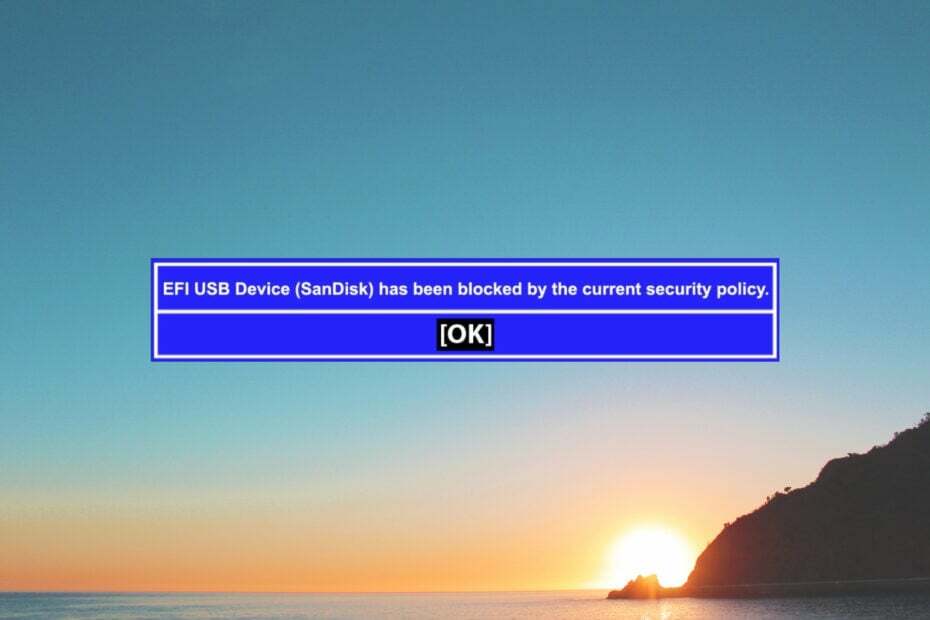
ΧΕΓΚΑΤΑΣΤΑΣΗ ΚΑΝΟΝΤΑΣ ΚΛΙΚ ΣΤΟ ΑΡΧΕΙΟ ΛΗΨΗΣ
- Κατεβάστε το Fortect και εγκαταστήστε το στον υπολογιστή σας.
- Ξεκινήστε τη διαδικασία σάρωσης του εργαλείου για να αναζητήσετε κατεστραμμένα αρχεία που είναι η πηγή του προβλήματός σας.
- Κάντε δεξί κλικ Ξεκινήστε την επισκευή ώστε το εργαλείο να μπορεί να ξεκινήσει τον αλγόριθμο επιδιόρθωσης.
- Το Fortect έχει ληφθεί από 0 αναγνώστες αυτόν τον μήνα.
Οι χρήστες μπορούν να χρησιμοποιήσουν εναλλακτικές πλατφόρμες στους υπολογιστές τους με Windows από το bootable Μονάδες USB. Ωστόσο, ορισμένοι χρήστες βλέπουν ένα Η συσκευή EFI USB έχει αποκλειστεί σφάλμα κατά την προσπάθεια εκκίνησης από συσκευές EFI USB.
Κατά συνέπεια, οι χρήστες δεν μπορούν να εκκινήσουν ή να χρησιμοποιήσουν συσκευές μονάδας δίσκου EFI USB εξαιτίας αυτού του σφάλματος. Μπορείτε να επιλύσετε το Η συσκευή EFI USB έχει αποκλειστεί σφάλμα στα Windows 11/10 με τις παρακάτω λύσεις.
Πώς προκύπτει το σφάλμα αποκλεισμού της συσκευής USB EFI;
ο EFI USBη συσκευή έχει μπλοκαριστεί Το μήνυμα λάθους λέει ότι μια πολιτική ασφαλείας έχει μπλοκάρει τη μονάδα δίσκου. Για να είμαστε πιο συγκεκριμένοι, μια λειτουργία ασφαλούς εκκίνησης μπλοκάρει τη μονάδα δίσκου.
Για να διορθώσετε το Η συσκευή EFI USB έχει αποκλειστεί σφάλμα, πρέπει να απενεργοποιήσετε τη δυνατότητα Ασφαλούς εκκίνησης. θα χρειαστεί να εισάγετε το BIOS του υπολογιστή σας (ή υλικολογισμικό UEFI) από το οποίο μπορείτε να απενεργοποιήσετε αυτήν τη δυνατότητα.
Πώς μπορώ να διορθώσω το σφάλμα αποκλεισμού συσκευής στα Windows 11;
1. Απενεργοποιήστε την Ασφαλή εκκίνηση
1.1 Επανεκκινήστε τις ρυθμίσεις υλικολογισμικού UEFI
- Κρατήστε πατημένο το Windows πληκτρολογήστε και πατήστε Εγώ για την έναρξη Ρυθμίσεις.
- Κάντε κλικ στο Σύστημα καρτέλας Ανάκτηση επιλογή πλοήγησης. Θα χρειαστεί να επιλέξετε Ενημέρωση & Ασφάλεια και Ανάκτηση στην εφαρμογή Ρυθμίσεις των Windows 10.

- Επίλεξε το Επανεκκίνηση τώρα επιλογή για είσοδο Προηγμένη εκκίνηση.
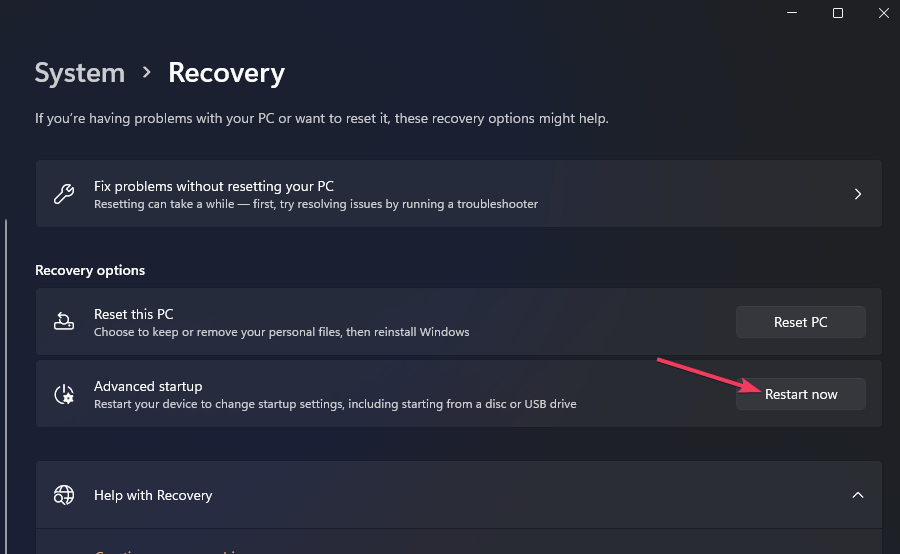
- Στη συνέχεια επιλέξτε το Αντιμετώπιση προβλημάτων επιλογή.
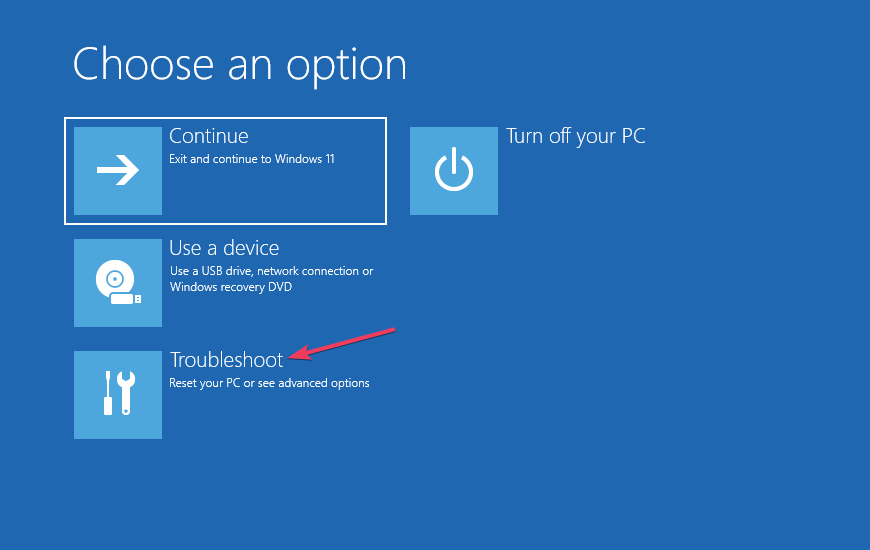
- Επιλέγω Προχωρημένοςεπιλογές, μετά επιλέξτε Ρυθμίσεις υλικολογισμικού UEFI.
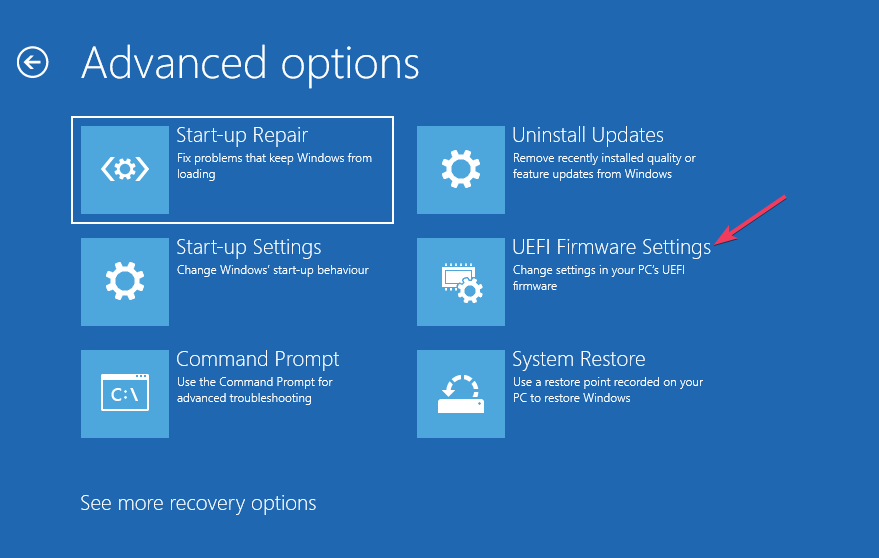
- Κάντε κλικ στο Επανεκκίνηση υλικολογισμικού UEFI επιλογή.
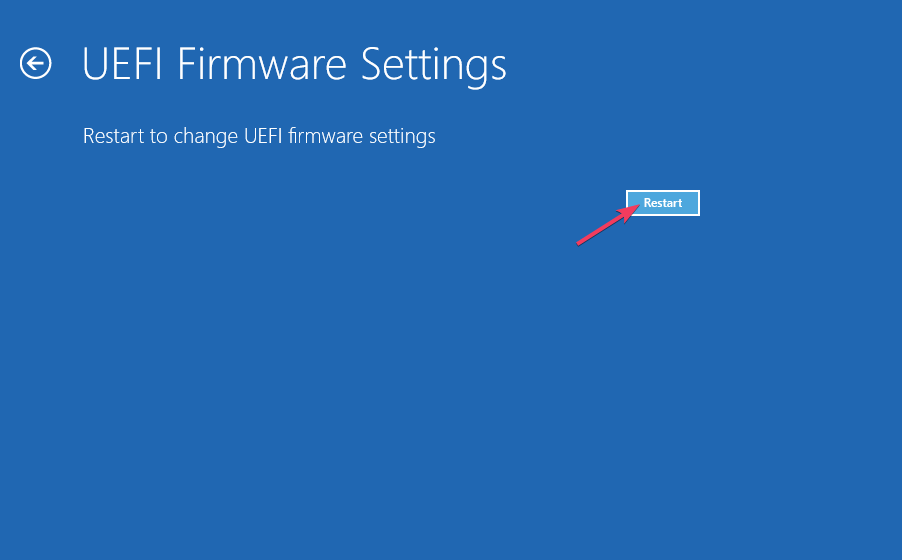
1.2 Απενεργοποιήστε τη ρύθμιση Ασφαλούς εκκίνησης
Οι διατάξεις υλικολογισμικού BIOS/UEFI μπορεί να διαφέρουν μεταξύ διαφορετικών μοντέλων υπολογιστή. Έτσι, τα ακριβή βήματα για την πρόσβαση στη ρύθμιση απενεργοποίησης του BIOS Secure Boot μπορεί επίσης να διαφέρουν ελαφρώς.
- Επίλεξε το Ασφάλεια (ή α Μπότα) καρτέλα μέσα στο BIOS.
- Βρείτε και επιλέξτε το Ασφαλής εκκίνηση επιλογή με το πληκτρολόγιο.
- Τύπος Εισαγω να αναδείξω α Καθιστώ ανίκανο επιλογή και επιλέξτε την.
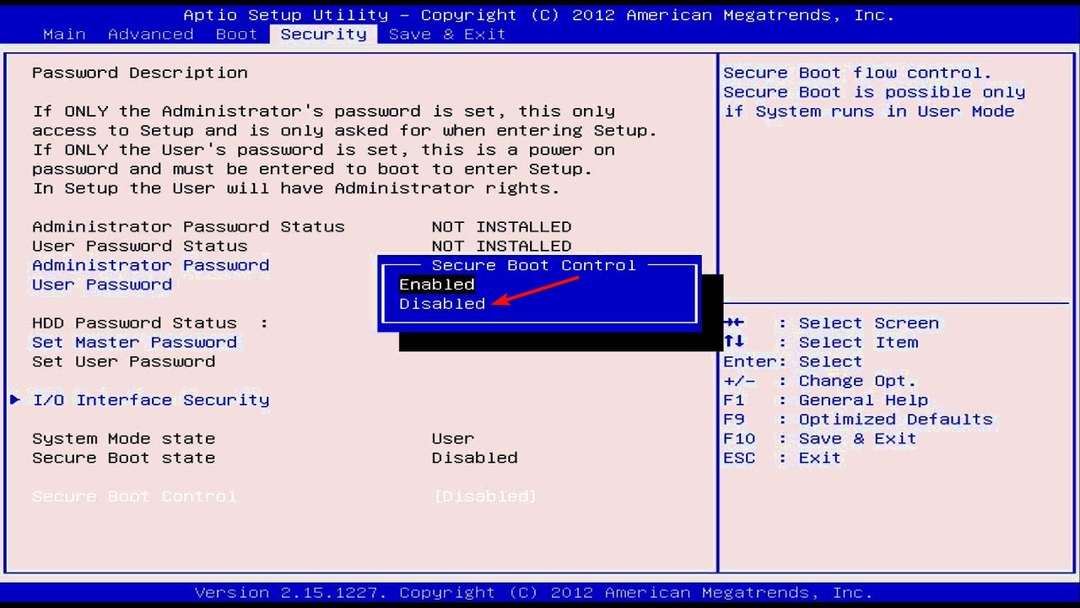
- Στη συνέχεια, πατήστε το F10 κουμπί για αποθήκευση και έξοδο από το BIOS.
- Επιλέγω Ναί για να επιβεβαιώσετε.
Ορισμένοι χρήστες μπορεί να χρειαστεί να ορίσουν έναν κωδικό πρόσβασης διαχειριστή για να τον αλλάξουν Ασφαλής εκκίνηση σύνθεση. Εάν αυτή η επιλογή δεν είναι προσβάσιμη, δοκιμάστε να επιλέξετε το Ορισμός κωδικού πρόσβασης διαχειριστή επιλογή μέσα στο BIOS πρώτα.
- Κάνοντας κλικ στα εικονίδια της γραμμής εργασιών των Windows 11 δεν γίνεται εναλλαγή εφαρμογών [Διόρθωση]
- Δεν ήταν δυνατή η εκτέλεση του αιτήματος λόγω σφάλματος συσκευής I/O [Διόρθωση]
2. Επαναφέρετε το BIOS στις προεπιλεγμένες ρυθμίσεις
- Εισαγάγετε το BIOS του υπολογιστή σας μέσω των Ρυθμίσεων όπως περιγράφεται για την πρώτη επιδιόρθωση ή με διαφορετική μέθοδο. Μας πώς να εισέλθετε στον οδηγό BIOS περιλαμβάνει πολλές μεθόδους για την είσοδο στο BIOS σε υπολογιστές με Windows.
- Επίλεξε το Εξοδος καρτέλα στο BIOS.
- Πάτα το F9 πλήκτρο για να επιλέξετε το Φόρτωση προεπιλεγμένων ρυθμίσεων επιλογή. Ή επιλέξτε αυτήν την επιλογή με τα πλήκτρα βέλους και πατήστε Εισαγω.
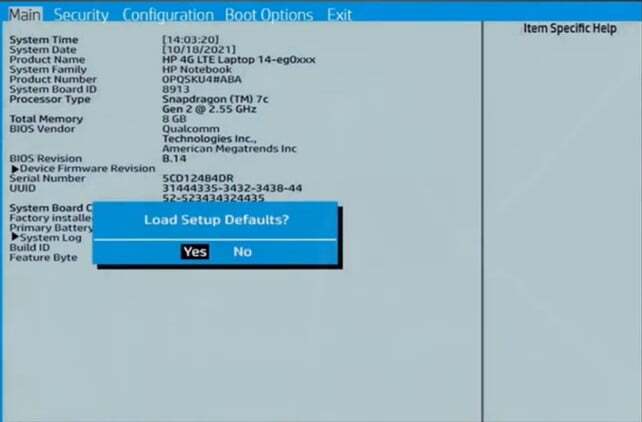
- Στη συνέχεια επιλέξτε Ναί για να επιβεβαιώσετε την επιλεγμένη επιλογή.
- Πάτα το F10 πληκτρολογήστε και επιλέξτε το Αποθηκεύσετε επιλογή.
Δεν υπάρχουν πολλοί τρόποι για να διορθώσετε το Η συσκευή EFI USB έχει αποκλειστεί λάθος. Ωστόσο, οι αναλύσεις του BIOS σε αυτόν τον οδηγό επιβεβαιώνονται ευρέως για την επίλυση αυτού του ζητήματος από χρήστες που το έχουν επιδιορθώσει.
Λάβετε υπόψη ότι Διεπαφή BIOS οι διατάξεις ποικίλλουν. Επομένως, ίσως είναι επίσης καλή ιδέα να αναζητήσετε πώς μπορείτε να απενεργοποιήσετε την Ασφαλή εκκίνηση και να επαναφέρετε το BIOS σε έναν οδηγό κατασκευαστή για το συγκεκριμένο μοντέλο υπολογιστή σας.
Ο ιστότοπος του κατασκευαστή για το μοντέλο του υπολογιστή σας πιθανότατα θα περιλαμβάνει τέτοιες οδηγίες.
Επειδή αυτό το ζήτημα εμφανίστηκε κατά την προσπάθεια εκκίνησης από ένα USB stick, ακολουθεί ο οδηγός μας πώς να δημιουργήσετε μια μονάδα USB με δυνατότητα εκκίνησης των Windows 11.
Καταφέρατε να λύσετε αυτό το πρόβλημα; Εάν έχετε προβλήματα, μη διστάσετε να χρησιμοποιήσετε την παρακάτω ενότητα σχολίων.
Εξακολουθείτε να αντιμετωπίζετε προβλήματα;
ΕΥΓΕΝΙΚΗ ΧΟΡΗΓΙΑ
Εάν οι παραπάνω προτάσεις δεν έχουν λύσει το πρόβλημά σας, ο υπολογιστής σας ενδέχεται να αντιμετωπίσει πιο σοβαρά προβλήματα με τα Windows. Προτείνουμε να επιλέξετε μια λύση all-in-one όπως Fortect για την αποτελεσματική επίλυση προβλημάτων. Μετά την εγκατάσταση, απλώς κάντε κλικ στο Προβολή & Διόρθωση κουμπί και μετά πατήστε Ξεκινήστε την επισκευή.


